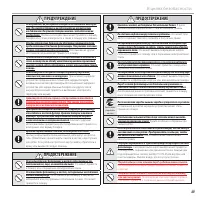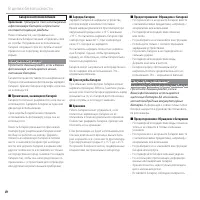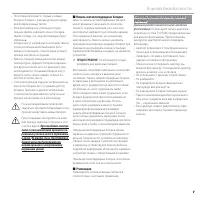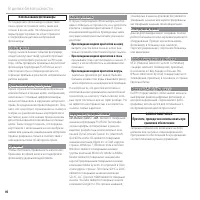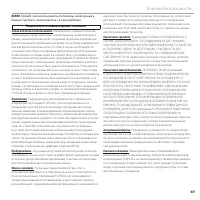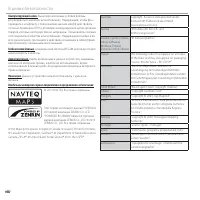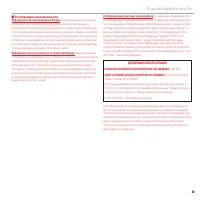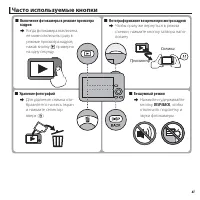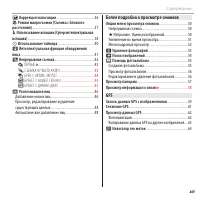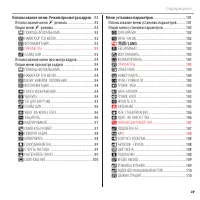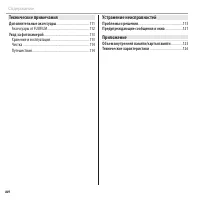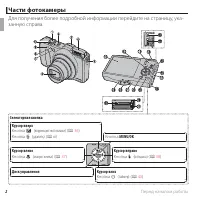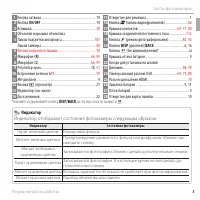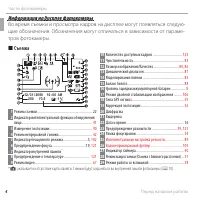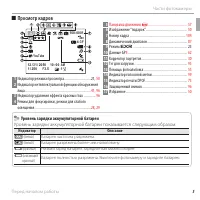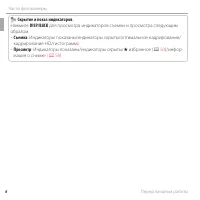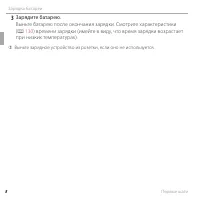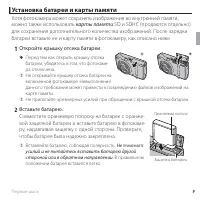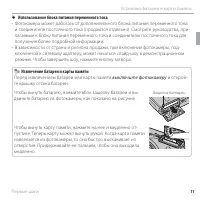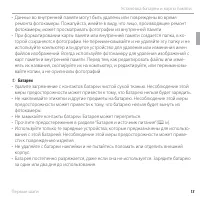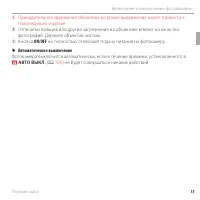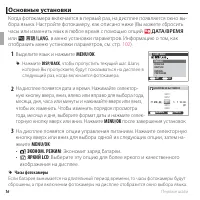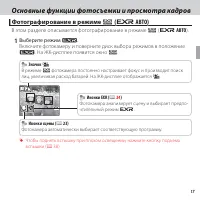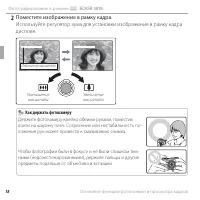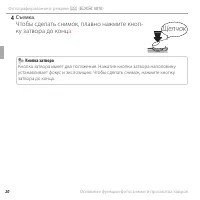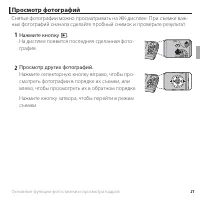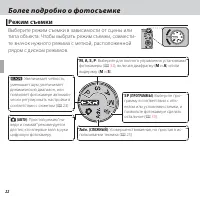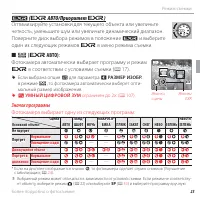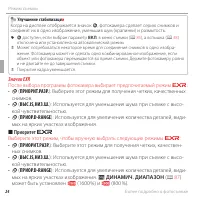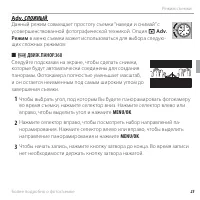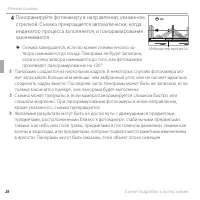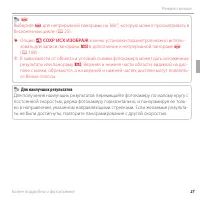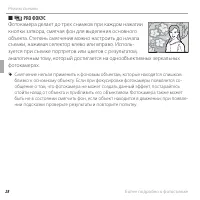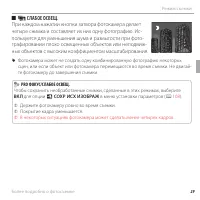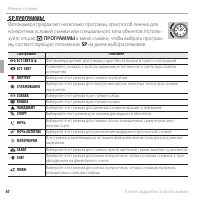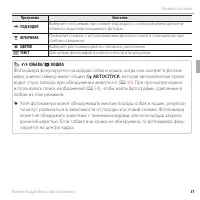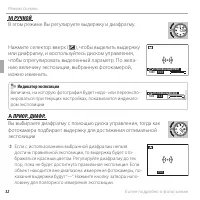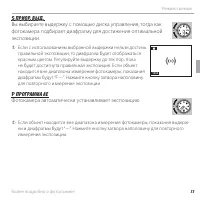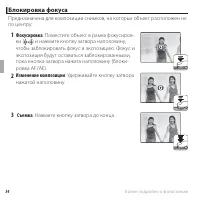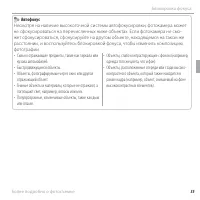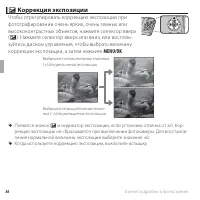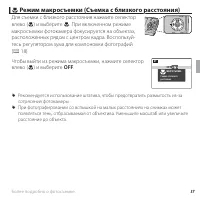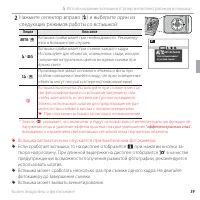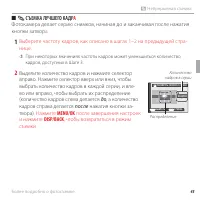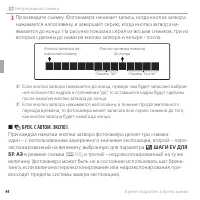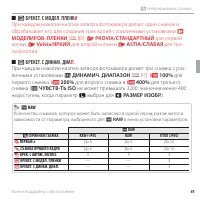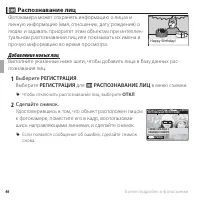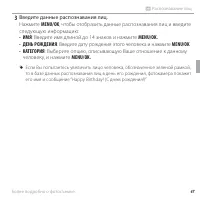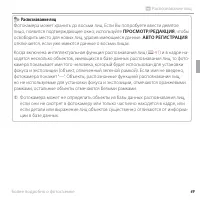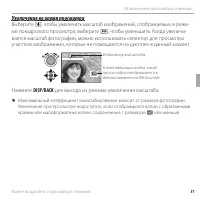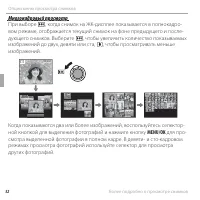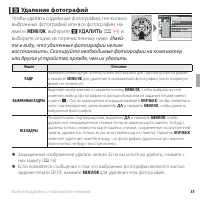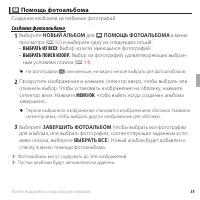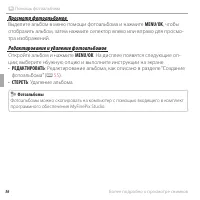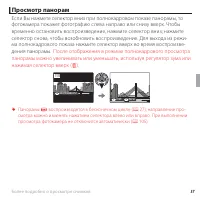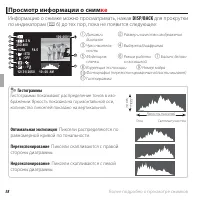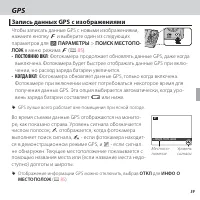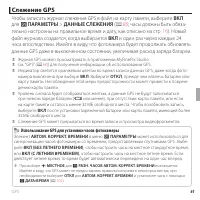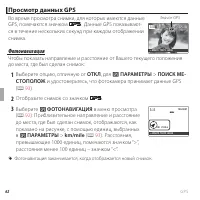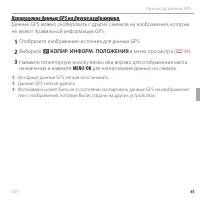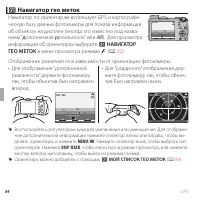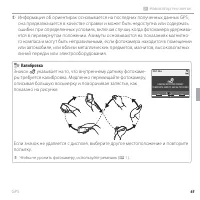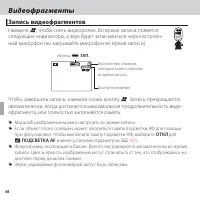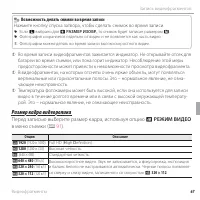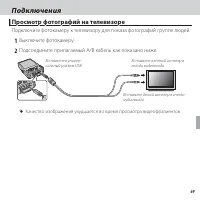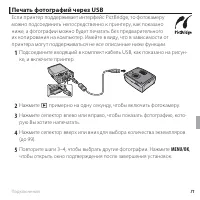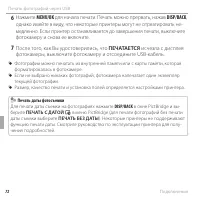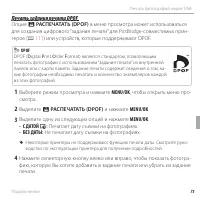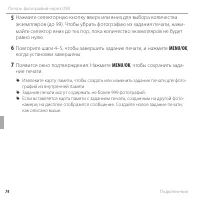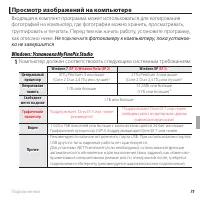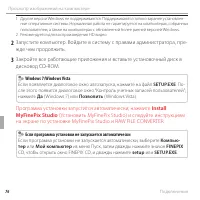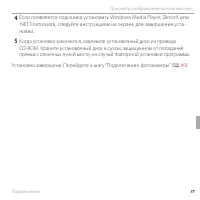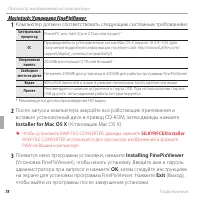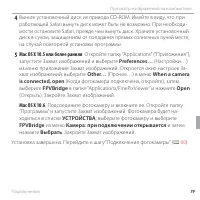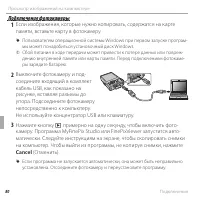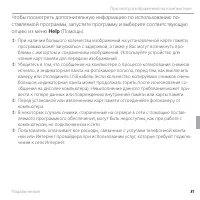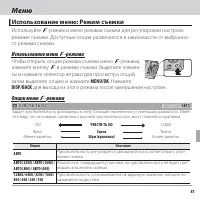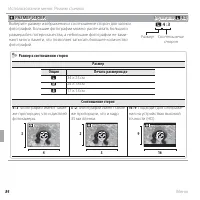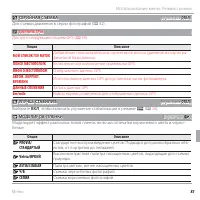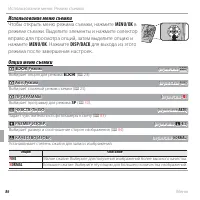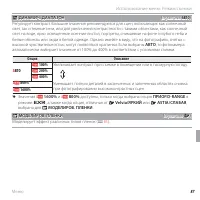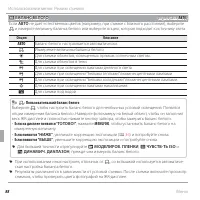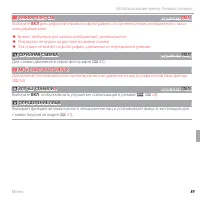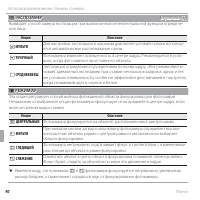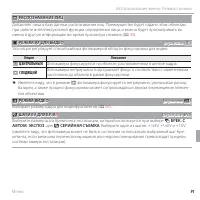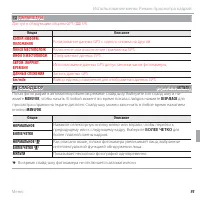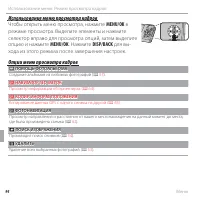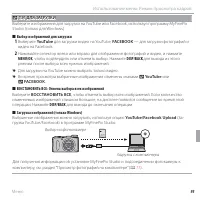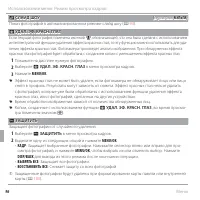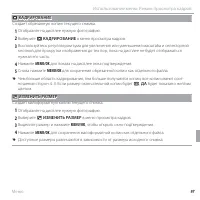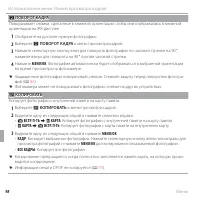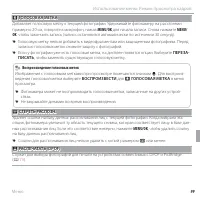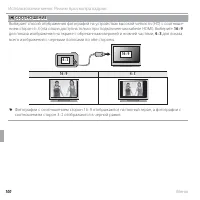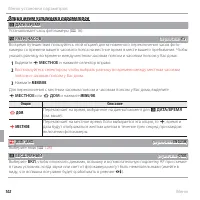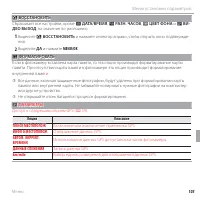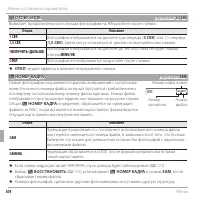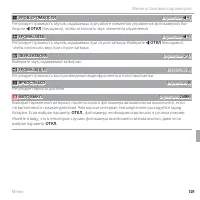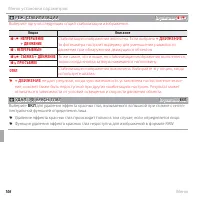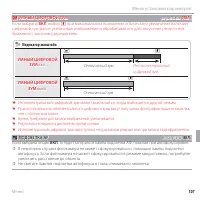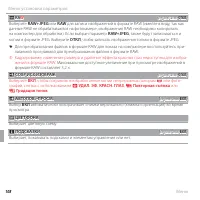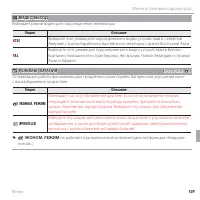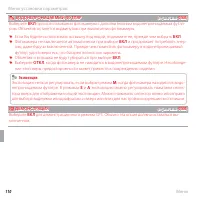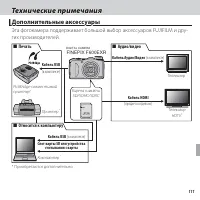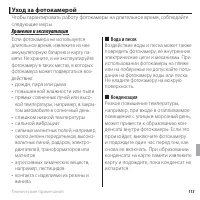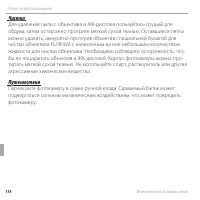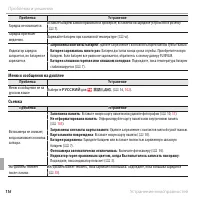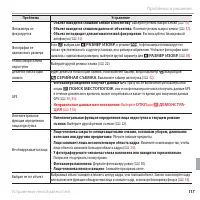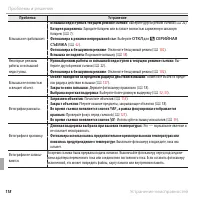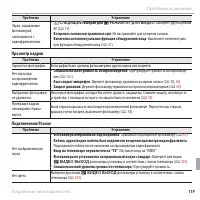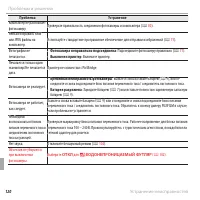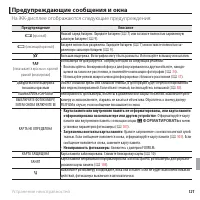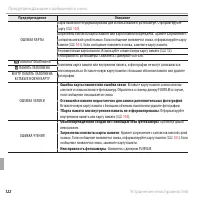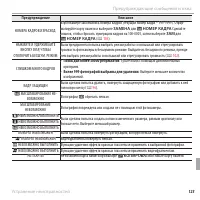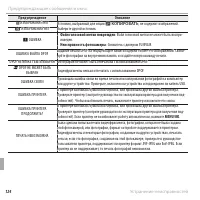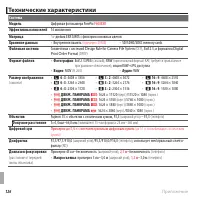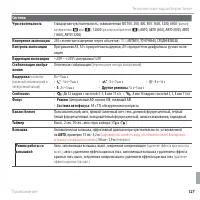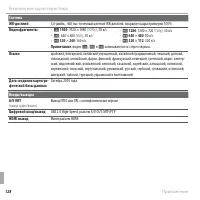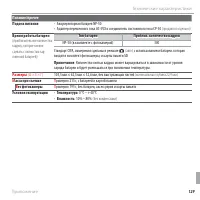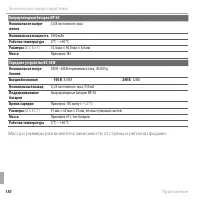Страница 2 - ii; В целях безопасности; Перед использованием изделия прочтите данные; ПРЕДУПРЕЖДЕНИЕ
ii В целях безопасности В целях безопасности Перед использованием изделия прочтите данные примечания Примечания по безопасности • Убедитесь в правильности использования фотокамеры. Перед использованием фотокамеры прочтите данные примечания по безопасности и Руководство пользователя . • После прочтен...
Страница 3 - iii
iii В целях безопасности ПРЕДУПРЕЖДЕНИЕ ПРЕДУПРЕЖДЕНИЕ Не нагревайте, не разбирайте батареи и не изменяйте конструк-цию. Не роняйте батареи и не подвергайте их механическим воздействиям. Не храните батареи вместе с металлическими предметами. Любое из этих действий может привести к взрыву батарей или...
Страница 4 - iv
iv В целях безопасности Батарея и источник питания Примечание : Проверьте тип используемых в фотокамере батарей и прочтите соответствующие разделы. Ниже описывается, как правильно ис-пользовать батареи питания и продлить срок их службы. Неправильное использование батарей сокращает срок их службы и м...
Страница 7 - vii
vii В целях безопасности ВАЖНО : Прежде чем использовать топонимы, включенные в данный продукт, ознакомьтесь с этим разделом . Лицензионное соглашение данных топонимов Только для личного использования. Пользователь соглашается исполь- зовать данные, предназначенные для фотокамеры, исключительно в ли...
Страница 8 - viii
viii В целях безопасности Контролирующий закон. Вышеперечисленные условия должны регулироваться законами штата Иллинойс, Нидерландов, чтобы (i) не приводить к конфликту с положениями законов или (ii) действовать согласно Конвенции ООН о договорах международной купли-продажи товаров, которые непосред...
Страница 9 - ix
ix В целях безопасности ■ Регулирующее законодательство Информация о точках интереса в Японии : Вышеуказанные положения и условия будут регулироваться законодательством Японии, за исключением (i) положений коллизионного права или (ii) Конвенции ООН о договорах международной купли-продажи товаров, чт...
Страница 10 - ство и предупреждения в разделе “В целях безопасности” (; арты памяти; называются “карты памяти”.; Предупреждение о перегреве
x Об этом руководстве Об этом руководстве П режде чем приступить к использованию фотокамеры, прочтите это руковод- ство и предупреждения в разделе “В целях безопасности” ( P ii). Для получения информации по конкретным вопросам, смотрите приведенные ниже источники. Содержание Содержание ................
Страница 11 - xi; Часто используемые кнопки; Просмотр
xi ■ ■ Удаление фотографий Удаление фотографий y Для удаления снимка ото- бразите его на весь экран и нажмите селектор вверх ( b ). ■ ■ Бесшумный режим Бесшумный режим y Нажмите и удерживайте кнопку DISP/BACK , чтобы отключить подсветку и звуки фотокамеры. Часто используемые кнопки Часто используемы...
Страница 12 - xii; Содержание; Перед началом работы; Съемка; Первые шаги; Совместимые карты памяти; Основные функции фотосъемки и; АВТО; Более подробно о фотосъемке; Приоритет; SP
xii Содержание Содержание В целях безопасности .....................................................ii Примечания по безопасности .......................................ii Об этом руководстве .......................................................x Часто используемые кнопки ............................
Страница 13 - xiii; Более подробно о просмотре снимков; ке; GPS
xiii Содержание d Коррекция экспозиции ..........................................36 F Режим макросъемки (Съемка с близкого расстояния) ....................................................................37 N Использование вспышки (Супер интеллектуальная вспышка) ........................................
Страница 14 - xiv; Видеофрагменты; Использование меню
xiv Содержание Видеофрагменты Видеофрагменты Запись видеофрагментов ............................................66 Размер кадра видеоролика .........................................67 Просмотр видеофрагментов .......................................68 Подключения Подключения Просмотр фотографий на те...
Страница 15 - xv; Использование меню: Режим просмотра кадров; Меню установки параметров; ПАРАМЕТРЫ
xv Содержание Использование меню: Режим просмотра кадров ...92 Использование меню F -режима ..............................92 Опции меню F -режима .............................................92 m ПОМОЩЬ ФОТОАЛЬБОМА ......................................92 R НАВИГАТОР ГЕО МЕТОК ........................
Страница 16 - xvi; Технические примечания
xvi Содержание Технические примечания Технические примечания Дополнительные аксессуары ....................................111 Аксессуары от FUJIFILM ..............................................112 Уход за фотокамерой ..................................................113 Хранение и эксплуатация .....
Страница 17 - Символы и условные обозначения; для обеспечения правильной работы.; жирным шрифтом; Прилагаемые принадлежности; В комплект фотокамеры входят следующие предметы:; Присоединение ремешка; Присоедините
1 Перед началом работы Перед началом работы Символы и условные обозначения Символы и условные обозначения В данном руководстве используются следующие символы: Q : Эти сведения необходимо изучить перед использованием фотокамеры для обеспечения правильной работы. R : Дополнительная информация, которая...
Страница 18 - Части фотокамеры; коррекция экспозиции
2 Перед началом работы Части фотокамеры Части фотокамеры Для получения более подробной информации перейдите на страницу, ука-занную справа. Селекторная кнопка Курсор вверх Кнопка d ( коррекция экспозиции ) ( P 36 ) Кнопка b ( удалить ) ( P xi) Кнопка MENU/OK Курсор вправо Кнопка N ( вспышка ) ( P 38...
Страница 19 - DISP; * Нажмите и удерживайте кнопку; Индикатор отображает состояние фотокамеры следующим образом:; Индикатор
3 Перед началом работы Части фотокамеры 1 Кнопка затвора ........................................................... 19 2 Кнопка ON/OFF ............................................................ 14 3 Вспышка ...................................................................... 38 4 Объектив и кры...
Страница 20 - Информация на дисплее фотокамеры; Сила GPS сигнал
4 Перед началом работы Части фотокамеры Информация на дисплее фотокамеры Информация на дисплее фотокамеры Во время съемки и просмотра кадров на дисплее могут появляться следую-щие обозначения. Обозначения могут отличаться в зависимости от параме-тров фотокамеры. ■ Съемка F 10 : 00 AM 10 : 00 AM 9 25...
Страница 21 - Просмотр кадров; Панорама движения; Уровень зарядки аккумуляторной батареи; Батарея частична разряжена.
5 Перед началом работы Части фотокамеры ■ Просмотр кадров 100-0001 100-0001 400 400 12 / 31 / 2050 12 / 31 / 2050 10 : 00 AM 10 : 00 AM 2 2 - 1 - 1 1 / 250 1 / 250 F3.5 F3.5 3 3 4:3 4:3 F F YouTube 5 Панорама движения z ........................................... 57 6 Изображение “подарок” ............
Страница 22 - Скрытие и показ индикаторов; Нажмите; кадрирование HD/гистограмм; мация о снимк
6 Перед началом работы Части фотокамеры Скрытие и показ индикаторов Скрытие и показ индикаторов Нажмите DISP/BACK для просмотра индикаторов съемки и просмотра следующим образом:• Съемка : Индикаторы показаны/индикаторы скрыты/оптимальное кадрирование/ кадрирование HD/гистограмм а • Просмотр : Индика...
Страница 23 - Зарядка батареи; DFC; Вставьте зарядное устройство; Индикатор зарядки батареи; Индикатор зарядки; Батарея не вставлена.
7 Первые шаги Первые шаги Зарядка батареи Зарядка батареи Батарея питания поставляется незаряженной. Перед использованием фото-камеры зарядите батарею. 1 Вставьте батарею в зарядное устройство, которое входит в комплект поставки. Вставьте батарею так, как показа-но на этикетках DFC . В фотокамере ис...
Страница 24 - ) времени зарядки (имейте в виду, что время зарядки возрастает; Выньте зарядное устройство из розетки, если оно не используется.
8 Первые шаги Зарядка батареи 3 Зарядите батарею. Выньте батарею после окончания зарядки. Смотрите характеристики ( P 130 ) времени зарядки (имейте в виду, что время зарядки возрастает при низких температурах). Q Выньте зарядное устройство из розетки, если оно не используется.
Страница 25 - Первые шаги; Установка батареи и карты памяти; карты памяти; Вставляйте батарею, соблюдая полярность.; В правильном; Оранжевая полоса
9 Первые шаги Установка батареи и карты памяти Установка батареи и карты памяти Хотя фотокамера может сохранять изображения во внутренней памяти, можно также использовать карты памяти SD и SDHC (продаются отдельно) для сохранения дополнительного количества изображений. После зарядки батареи вставьте...
Страница 26 - Вставьте карту памяти.; Щелчок; Закройте крышку отсека батареи.
10 Первые шаги Установка батареи и карты памяти 3 Вставьте карту памяти. Возьмите карту памяти, как показано справа, вставьте ее в отверстие полностью до щелчка. Q Следите за тем, чтобы карта вставлялась правильной стороной. Не вставляйте ее под углом и не прилагайте усилий. Если карта памяти вставл...
Страница 27 - Использование блока питания переменного тока; Перед извлечением батареи или карты памяти; Защелка батареи
11 Первые шаги Установка батареи и карты памяти R R Использование блока питания переменного тока Использование блока питания переменного тока • Фотокамера может работать от дополнительного блока питания переменного тока и соединителя постоянного тока (продаются отдельно). Смотрите руководства, при-л...
Страница 28 - или устройства; Карты памяти; рожности может привести к повреждению карты памяти.; ФОРМАТИРОВАТЬ; повреждению карты памяти.
12 Первые шаги Установка батареи и карты памяти ■ Совместимые карты памяти Карты памяти FUJIFILM, SanDisk SD, SDHC и SDXC одобрены для использова-ния в этой фотокамере. Полный список подходящих карт памяти можно по-смотреть на сайте http://www.fujifilm.com/support/digital_cameras/compatibility/ . Ра...
Страница 29 - Батареи; за один или два дня до использования.
13 Первые шаги Установка батареи и карты памяти • Данные во внутренней памяти могут быть удалены или повреждены во время ремонта фотокамеры. Пожалуйста, имейте в виду, что лицо, производящее ремонт фотокамеры, может просматривать фотографии из внутренней памяти. • При форматировании карты памяти или...
Страница 30 - Включение и выключение фотокамеры; Режим съемки; Переключение в режим просмотра; Нажмите кнопку; Режим просмотра; Переключение в режим съемки; , чтобы вернуться в режим
14 Первые шаги Включение и выключение фотокамеры Включение и выключение фотокамеры Режим съемки Режим съемки Нажмите кнопку ON/OFF , чтобы вклю- чить фотокамеру. Объектив выдви- нется автоматически. Снова нажмите ON/OFF , чтобы выклю- чить фотокамеру. R R Переключение в режим просмотра Переключение ...
Страница 31 - Кнопка; Автоматическое выключение; ) не будет совершаться никаких действий.
15 Первые шаги Включение и выключение фотокамеры Q Принудительное удержание объектива во время выдвижения может привести к повреждению изделия. Q Отпечатки пальцев или другие загрязнения на объективе влияют на качество фотографий. Держите объектив чистым. Q Кнопка ON/OFF не полностью отключает подач...
Страница 32 - Основные установки; ЯРКИЙ LCD; Часы фотокамеры
16 Первые шаги Основные установки Основные установки Когда фотокамера включается в первый раз, на дисплее появляется окно вы-бора языка. Настройте фотокамеру, как описано ниже (Вы можете сбросить часы или изменить язык в любое время с помощью опций Q ДАТА/ВРЕМЯ или L a в меню установки параметров. И...
Страница 33 - Фотографирование в режиме; В этом разделе описывается фотографирование в режиме; Выберите режим; Значок; В режиме
17 Основные функции фотосъемки и просмотра кадров Основные функции фотосъемки и просмотра кадров Фотографирование в режиме Фотографирование в режиме R R ( ( E E АВТО АВТО ) ) В этом разделе описывается фотографирование в режиме R ( E АВТО ). 1 Выберите режим O . Включите фотокамеру и поверните диск ...
Страница 34 - Поместите изображение в рамку кадра.; Индикатор масштаба; Как держать фотокамеру
18 Основные функции фотосъемки и просмотра кадров Фотографирование в режиме R ( E АВТО ) 2 Поместите изображение в рамку кадра. Используйте регулятор зума для установки изображения в рамку кадра дисплея. Индикатор масштаба Уменьшение масштаба Увеличение масштаба Как держать фотокамеру Как держать фо...
Страница 35 - ПОДСВЕТКА AF; получения информации о выключении подсветки.; Двойной; Если фотокамера сможет произвести фокусировку,
19 Основные функции фотосъемки и просмотра кадров Фотографирование в режиме R ( E АВТО ) 3 Фокус. Нажмите кнопку затвора наполовину для фокусировки. R Фокусировка фотокамеры может сопровождаться звуком перемещения элементов объектива. Это – нормальное яв-ление. Если объект плохо освещен, может загор...
Страница 36 - Кнопка затвора
20 Основные функции фотосъемки и просмотра кадров Фотографирование в режиме R ( E АВТО ) 4 Съемка. Чтобы сделать снимок, плавно нажмите кноп-ку затвора до конц а. Щелчок Кнопка затвора Кнопка затвора Кнопка затвора имеет два положения. Нажатие кнопки затвора наполовину устанавливает фокус и экспозиц...
Страница 37 - Основные функции фотосъемки и просмотра кадров; Просмотр фотографий
21 Основные функции фотосъемки и просмотра кадров Просмотр фотографий Просмотр фотографий Снятые фотографии можно просматривать на ЖК-дисплее. При съемке важ-ных фотографий сначала сделайте пробный снимок и проверьте результат. 1 Нажмите кнопку a . На дисплее появится последняя сделанная фото-графия...
Страница 38 - пользовании техника (
22 Более подробно о фотосъемке Более подробно о фотосъемке Режим съемки Режим съемки Выберите режим съемки в зависимости от сцены или типа объекта. Чтобы выбрать режим съемки, совмести-те значок нужного режима с меткой, расположенной рядом с диском режимов. O : Увеличивает четкость, уменьшает шум, у...
Страница 39 - и выберите; Если выбрана опция; УМНЫЙ ЦИФРОВОЙ ЗУМ; Значок программы; Иконки; Фотокамера выбирает одну из следующих программ:; * Если на дисплее отображается значок
23 Более подробно о фотосъемке Режим съемки O O ( ( E E АВТО/Приоритет АВТО/Приоритет E E ) ) Оптимизируйте установки для текущего объекта или увеличьте четкость, уменьшите шум или увеличьте динамический диапазон. Поверните диск выбора режимов в положение O и выберите один из следующих режимов E в м...
Страница 40 - Улучшение стабилизаци; Когда на дисплее отображается значок; доступен, если выбран параметр; ВКЛ; отключена или установлена на автоматический режим.; Значок EXR; кой чувствительностью.; Выберите этот режим, чтобы вручную выбрать следующие режимы
24 Более подробно о фотосъемке Режим съемки Улучшение стабилизаци Улучшение стабилизаци и и Когда на дисплее отображается значок n , фотокамера сделает серию снимков и соединит их в одно изображение, уменьшив шум (крапинки) и размытость. R n доступен, если выбран параметр ВКЛ . в меню съемки ( P 85 ...
Страница 41 - СЛОЖНЫЙ; в меню съемки может использоваться для выбора следую-
25 Более подробно о фотосъемке Режим съемки Adv. Adv. СЛОЖНЫЙ СЛОЖНЫЙ Данный режим совмещает простоту съемки “наведи и снимай” с усовершенствованной фотографической техникой. Опция A Adv. Режим в меню съемки может использоваться для выбора следую- щих сложных режимов: ■ r ДВИЖ.ПАНОР.360 Следуйте под...
Страница 42 - Панорамируйте фотокамеру в направлении, указанном; Индикатор процесса
26 Более подробно о фотосъемке Режим съемки 4 Панорамируйте фотокамеру в направлении, указанном стрелкой. Съемка прекращается автоматически, когда индикатор процесса заполняется, и панорамирование заканчивается. R Съемка завершается, если во время съемки кнопка за-твора нажимается до конца. Панорама...
Страница 43 - СОХР ИСХ ИЗОБРАЖ
27 Более подробно о фотосъемке Режим съемки z z Выберите z для непрерывной панорамы на 360 °, которую можно просматривать в бесконечном цикле ( P 25). R Опцию t СОХР ИСХ ИЗОБРАЖ в меню установки параметров можно исполь- зовать для записи панорамы v в дополнение к непрерывной панораме z ( P 108). Q В...
Страница 44 - PRO ФОКУС
28 Более подробно о фотосъемке Режим съемки ■ i PRO ФОКУС Фотокамера делает до трех снимков при каждом нажатии кнопки затвора, смягчая фон для выделения основного объекта. Степень смягчения можно настроить до начала съемки, нажимая селектор влево или вправо. Исполь-зуется при съемке портретов или цв...
Страница 45 - для опции; в меню установки параметров (
29 Более подробно о фотосъемке Режим съемки ■ j СЛАБОЕ ОСВЕЩ. При каждом нажатии кнопки затвора фотокамера делает четыре снимка и составляет из них одну фотографию. Ис-пользуется для уменьшения шума и размытости при фото-графировании плохо освещенных объектов или неподвиж-ных объектов с высоким коэф...
Страница 46 - ПРОГРАММЫ; му, соответствующую положению; на диске выбора режимов.
30 Более подробно о фотосъемке Режим съемки SP SP ПРОГРАММЫ ПРОГРАММЫ Фотокамера предлагает несколько программ, приспособ ленных для конкретных условий съемки или специального типа объектов. Исполь-зуйте опцию A ПРОГРАММЫ в меню съемки, чтобы выбрать програм- му, соответствующую положению SP на диск...
Страница 47 - Выберите для съемки цветов с близкого расстояния.; КОШКА; водит спуск затвора при обнаружении животного (
31 Более подробно о фотосъемке Режим съемки Программа Программа Описание Описание f f ПОД ВОДОЙ ПОД ВОДОЙ Выберите этот режим при съемке под водой, с использованием дополни-тельного водонепроницаемого футляра. U U ВЕЧЕРИНКА ВЕЧЕРИНКА Позволяет снимать с использованием фонового света в помещениях при...
Страница 48 - РУЧНОЙ; В этом режиме Вы регулируете выдержку и диафрагму.; Индикатор экспозиции
32 Более подробно о фотосъемке Режим съемки M M РУЧНОЙ РУЧНОЙ В этом режиме Вы регулируете выдержку и диафрагму. Нажмите селектор вверх ( d ), чтобы выделить выдержку или диафрагму, и воспользуйтесь диском управления, чтобы отрегулировать выделенный параметр. По жела-нию величину экспозиции, выбранн...
Страница 49 - ПРОГРАММА AE; Фотокамера автоматически устанавливает экспозицию.
33 Более подробно о фотосъемке Режим съемки S S ПРИОР. ВЫД. ПРИОР. ВЫД. Вы выбираете выдержку с помощью диска управления, тогда как фотокамера подбирает диафрагму для достижения оптимальной экспозиции. Q Если с использованием выбранной выдержки нельзя достичь правильной экспозиции, то диафрагма буде...
Страница 50 - Блокировка фокуса; Фокусировка; : Удерживайте кнопку затвора
34 Более подробно о фотосъемке Блокировка фокуса Блокировка фокуса Предназначена для композиции снимков, на которых объект расположен не по центру: 1 Фокусировка : Поместите объект в рамке фокусиров- ки ( ) и нажмите кнопку затвора наполовину, чтобы заблокировать фокус и экспозицию. Фокус и экспозиц...
Страница 51 - Автофокус; Быстродвижущиеся объекты.
35 Более подробно о фотосъемке Блокировка фокуса Автофокус Автофокус Несмотря на наличие высокоточной системы автофокусировки, фотокамера может не сфокусироваться на перечисленных ниже объектах. Если фотокамера не смо-жет сфокусироваться, сфокусируйте на другом объекте, находящемся на таком же расст...
Страница 52 - Коррекция экспозиции; Появится значок
36 Более подробно о фотосъемке d d Коррекция экспозиции Коррекция экспозиции Чтобы отрегулировать коррекцию экспозиции при фотографировании очень ярких, очень темных или высококонтрастных объектов, нажмите селектор вверх ( d ). Нажмите селектор вверх или вниз, или восполь- зуйтесь диском управления,...
Страница 53 - Режим макросъемки (Съемка с близкого расстояния); . При включенном режиме
37 Более подробно о фотосъемке F F Режим макросъемки (Съемка с близкого расстояния) Режим макросъемки (Съемка с близкого расстояния) Для съемки с близкого расстояния нажмите селектор влево ( F ) и выберите F . При включенном режиме макросъемки фотокамера фокусируется на объектах, расположенных рядом...
Страница 54 - Использование вспышки (Супер интеллектуальная вспышка); Когда используется вспышка, то система фотокамеры
38 Более подробно о фотосъемке N N Использование вспышки (Супер интеллектуальная вспышка) Использование вспышки (Супер интеллектуальная вспышка) Когда используется вспышка, то система фотокамеры Супер интеллекту- альная вспышка сразу анализирует композицию, полагаясь на такие показа- тели, как яркос...
Страница 55 - Нажмите селектор вправо (; Опция; При опускании вспышки происходит ее выключение.; наружения лица и удаление эффекта красных глаз для уменьшения “; Вспышка автоматически опускается при выключении фотокамеры.
39 Более подробно о фотосъемке N Использование вспышки (Супер интеллектуальная вспышка) 2 Нажмите селектор вправо ( N ) и выберите один из следующих режимов работы со вспышкой: Опция Опция Описание Описание AUTO AUTO / / K K * Вспышка срабатывает при необходимости. Рекоменду-ется в большинстве слу...
Страница 56 - Использование таймера; Автоспуск нельзя использовать с функцией; СЪЕМКА ЛУЧШЕГО КАДРА
40 Более подробно о фотосъемке h h Использование таймера Использование таймера Для использования таймера нажмите селектор вниз ( h ) и выберите одну из следующих опций: OFF OFF P Опция Опция Описание Описание T ( OFF ) Таймер выключен. o ( АВТОСПУСК ) Спуск затвора производится автоматически, когда ...
Страница 57 - Интеллектуальная функция обнаружения лица; для вызова меню; для; ОПРЕДЕЛЕНИЕ ЛИЦА
41 Более подробно о фотосъемке b b Интеллектуальная функция обнаружения лица Интеллектуальная функция обнаружения лица Интеллектуальная функция обнаружения лица устанавливает фокус и экспо-зицию для человеческих лиц в любой области кадра, не позволяя фотокаме-ре фокусироваться на фоне при съемке гру...
Страница 58 - Непрерывная съемка; ОТКЛ; СЕРИЙНАЯ СЪЕМКА; Частота смены кадров меняется в зависимости от выдержки.; ПЕРВЫЕ
42 Более подробно о фотосъемке R R Непрерывная съемка Непрерывная съемка Чтобы запечатлеть движение в серии фотографий, нажмите MENU/OK , выберите R СЕРИЙНАЯ СЪЕМКА в меню съемки ( P 89 ) и выберите один из параметров из списка в этом разделе. R Вспышка отключается автоматически. Выбранный ранее р...
Страница 59 - СЪЕМКА ЛУЧШЕГО КАДР; Выделите количество кадров и нажмите селектор; Количество; Распределение
43 Более подробно о фотосъемке R Непрерывная съемка ■ P СЪЕМКА ЛУЧШЕГО КАДР А Фотокамера делает серию снимков, начиная до и заканчивая после нажатия кнопки затвор а. 1 Выберите частоту кадров, как описано в шагах 1–2 на предыдущей стра-нице. Q При некоторых значениях частоты кадров может уменьшитьс...
Страница 60 - Кнопка затвора нажата; ШАГИ EV ДЛЯ; ), и третий – недоэкспонированный на ту же
44 Более подробно о фотосъемке R Непрерывная съемка 3 Произведите съемку. Фотокамера начинает запись, когда кнопка затвора нажимается наполовину, и завершает серию, когда кнопка затвора на-жимается до конца. На рисунке показана серия из восьми снимков, три из которых сделаны до нажатия кнопки затвор...
Страница 61 - для первой; ISO; недоступны, когда параметр; в меню установки параметров.; RAW
45 Более подробно о фотосъемке R Непрерывная съемка ■ X БРЕКЕТ. С МОДЕЛ. ПЛЕНК И При каждом нажатии кнопки затвора фотокамера делает один снимок и обрабатывает его для создания трех копий с различными установками P МОДЕЛИРОВ. ПЛЕНКИ ( P 85): c PROVIA/СТАНДАРТНЫЙ для первой копии, d Velvia/ЯРКИЙ для...
Страница 62 - Распознавание лиц; Добавление новых лиц; РЕГИСТРАЦИЯ; РЕГИСТРАЦИЯ; РАСПОЗНАВАНИЕ ЛИЦ; Чтобы отключить распознавание лиц, выберите
46 Более подробно о фотосъемке n n Распознавание лиц Распознавание лиц Фотокамера может сохранять информацию о лицах и личную информацию (имя, отношение, дату рождения) о людях и задавать приоритет этим объектам при интеллек-туальном распознавании лиц или показывать их имена и прочую информацию во в...
Страница 63 - Введите данные распознавания лиц.; ИМЯ; : Введите имя длиной до 14 знаков и нажмите; ДЕНЬ РОЖДЕНИЯ; : Введите дату рождения этого человека и нажмите; КАТЕГОРИЯ; : Выберите опцию, описывающую Ваше отношение к данному
47 Более подробно о фотосъемке n Распознавание лиц 3 Введите данные распознавания лиц. Нажмите MENU/OK , чтобы отобразить данные распознавания лиц и введите следующую информацию:• ИМЯ : Введите имя длиной до 14 знаков и нажмите MENU/OK. • ДЕНЬ РОЖДЕНИЯ : Введите дату рождения этого человека и нажмит...
Страница 64 - Просмотр, редактирование и удаление существующих данных; Просмотрите или отредактируйте данные распознавания лиц.; ЗАМЕНА ИЗОБРАЖЕНИЯ; и сделайте новый; СТЕРЕТЬ; Автоматическое добавление лиц; АВТО РЕГИСТРАЦИЯ; в меню
48 Более подробно о фотосъемке n Распознавание лиц Просмотр, редактирование и удаление существующих данных Просмотр, редактирование и удаление существующих данных Выполните указанные ниже шаги, чтобы просмотреть, отредактировать или удалить данные распознавания лиц. 1 Выберите ПРОСМОТР/РЕДАКЦИЯ для ...
Страница 65 - освободить место для новых лиц, удалив имеющиеся данные.; отключается, если уже имеются данные о восьми лицах.
49 Более подробно о фотосъемке n Распознавание лиц Распознавание лиц Распознавание лиц Фотокамера может хранить до восьми лиц. Если Вы попробуете ввести девятое лицо, появится подтверждающее окно; используйте ПРОСМОТР/РЕДАКЦИЯ , чтобы освободить место для новых лиц, удалив имеющиеся данные. АВТО РЕГ...
Страница 66 - Опции меню просмотра снимков; , а затем нажмите селектор вверх и
50 Более подробно о просмотре снимков Более подробно о просмотре снимков Опции меню просмотра снимков Опции меню просмотра снимков Для просмотра на ЖК-дисплее самых последних фотографий нажмите кноп-ку a . 100-0001 100-0001 Нажмите селектор вправо, чтобы просмотреть фотографии в порядке их съемки, и...
Страница 67 - Увеличение во время просмотра
51 Более подробно о просмотре снимков Опции меню просмотра снимков Увеличение во время просмотра Увеличение во время просмотра Выберите i , чтобы увеличить масштаб изображений, отображаемых в режи- ме покадрового просмотра; выберите j , чтобы уменьшить. Когда увеличи- вается масштаб фотографии, можн...
Страница 68 - Многокадровый просмотр; При выборе
52 Более подробно о просмотре снимков Опции меню просмотра снимков Многокадровый просмотр Многокадровый просмотр При выборе j , когда снимок на ЖК-дисплее показывается в полнокадро- вом режиме, отображается текущий снимок на фоне предыдущего и после-дующего снимков. Выберите j , чтобы увеличить коли...
Страница 69 - Удаление фотографий; УДАЛИТЬ; выберите опцию из перечисленных ниже.; для удаления этих фотографий.
53 Более подробно о просмотре снимков A A Удаление фотографий Удаление фотографий Чтобы удалить отдельные фотографии, несколько выбранных фотографий или все фотографии, на-жмите MENU/OK , выберите A УДАЛИТЬ ( P 94 ) и выберите опцию из перечисленных ниже. Имей- те в виду, что удаленные фотографии не...
Страница 70 - Поиск изображений; ПОИСК ИЗОБРАЖЕНИЯ
54 Более подробно о просмотре снимков b b Поиск изображений Поиск изображений Производит поиск снимков. 1 Выберите b ПОИСК ИЗОБРАЖЕНИЯ в меню просмотра ( P 94 ), выдели- те один из критериев поиска и нажмите MENU/OK : • ПО ДАТЕ : Поиск по дате. • ПО НАЗВ МЕСТОПОЛ GP S : Поиск по названию местоположе...
Страница 71 - Помощь фотоальбома; Создание фотоальбома; Ни фотографии; ЗАВЕРШИТЬ ФОТОАЛЬБОМ; Фотоальбомы могут содержать до 300 изображений.
55 Более подробно о просмотре снимков m m Помощь фотоальбома Помощь фотоальбома Создание альбомов из любимых фотографий. Создание фотоальбома Создание фотоальбома 1 Выберите НОВЫЙ АЛЬБОМ для m ПОМОЩЬ ФОТОАЛЬБОМА в меню просмотра ( P 92 ) и выберите одну из следующих опций: • ВЫБРАТЬ ИЗ ВСЕХ : Выбор ...
Страница 72 - Просмотр фотоальбомов; Выделите альбом в меню помощи фотоальбома и нажмите; Редактирование и удаление фотоальбомов; Откройте альбом и нажмите; РЕДАКТИРОВАТЬ; : Редактирование альбома, как описано в разделе “Создание; Фотоальбомы
56 Более подробно о просмотре снимков m Помощь фотоальбома Просмотр фотоальбомов Просмотр фотоальбомов Выделите альбом в меню помощи фотоальбома и нажмите MENU/OK , чтобы отобразить альбом, затем нажмите селектор влево или вправо для просмо-тра изображений. Редактирование и удаление фотоальбомов Ред...
Страница 73 - Просмотр панорам; После отображения в режиме полнокадрового просмотра; Панорамы
57 Более подробно о просмотре снимков Просмотр панорам Просмотр панорам Если Вы нажмете селектор вниз при полнокадровом показе панорамы, то фотокамера покажет фотографию слева направо или снизу вверх. Чтобы временно остановить воспроизведение, нажмите селектор вниз; нажмите селектор снова, чтобы воз...
Страница 74 - Просмотр информации о сним; Информацию о снимке можно просматривать, нажав; Гистограммы; Оптимальная экспозиция; : Пиксели распределяются по; Переэкспонирование; : Пиксели скапливаются с правой; Недоэкспонирование; : Пиксели скапливаются с левой
58 Более подробно о просмотре снимков Просмотр информации о сним Просмотр информации о сним ке ке Информацию о снимке можно просматривать, нажав DISP/BACK для прокрутки по индикаторам ( P 6) до тех пор, пока не появится следующее: : :: : OFF ISO 4001/250 F4.5 2 3 - 1 12 / 31 / 2050 10 : 00 AM 100-00...
Страница 75 - Запись данных GPS с изображениями; GPS лучше всего работает вне помещения при ясной погоде.; ИНФО О
59 GPS GPS Запись данных GPS с изображениями Запись данных GPS с изображениями Чтобы записать данные GPS с новыми изображениями, нажмите кнопку F и выберите один из следующих параметров для R ПАРАМЕТРЫ > ПОИСК МЕСТОПО- ЛОЖ в меню режима F ( P 85 ). • ПОСТОЯННО ВКЛ : Фотокамера продолжает обнов...
Страница 77 - Слежение GPS; тельно настроены на правильное время и дату, как описано на стр.; и один раз через каждые 24; Использование GPS для установки часов фотокамеры; МЕСТНОЕ
61 GPS Слежение GPS Слежение GPS Чтобы записать журнал слежения GPS в файл на карту памяти, выберите ВКЛ для R ПАРАМЕТРЫ > ДАННЫЕ СЛЕЖЕНИЯ ( P 85 ; часы должны быть обяза- тельно настроены на правильное время и дату, как описано на стр. 16 ). Новый файл журнала создается, когда выбирается ВКЛ и ...
Страница 78 - Просмотр данных GPS; Значок GPS; Фотонавигация; Фотонавигация заканчивается, когда отображается новый снимок.
62 GPS Просмотр данных GPS Просмотр данных GPS Во время просмотра снимки, для которых имеются данные GPS, помечаются значком J . Данные GPS показывают- ся в течение нескольких секунд при каждом отображении снимка. Значок GPS 100-0001 100-0001 - MINATO, TOKYO, JAPAN Фотонавигация Фотонавигация Чтобы ...
Страница 79 - Копирование данных GPS на другие изображения; Отобразите изображение-источник для данных GPS.; MENU; для копирования данных на снимок.; Исходные данные GPS нельзя восстановить.
63 GPS Просмотр данных GPS Копирование данных GPS на другие изображения Копирование данных GPS на другие изображения Данные GPS можно скопировать с других снимков на изображения, которые не имеют правильной информации GPS. 1 Отобразите изображение-источник для данных GPS. 2 Выберите R КОПИР. ИНФОРМ....
Страница 80 - Навигатор гео меток; ополненная; НАВИГАТОР; в меню просмотра режима; . Нажмите селектор вниз, чтобы выбрать тип; , чтобы вернуться в режим просмотра, или нажмите; МОЙ СПИСОК ГЕО МЕТОК
64 GPS R R Навигатор гео меток Навигатор гео меток Навигатор по ориентирам использует GPS и картографи-ческую базу данных фотокамеры для показа информации об объектах на дисплее (иногда это известно под назва-нием “ д ополненная р реальность” или AR ). Для просмотра информации об ориентирах выбери...
Страница 81 - Калибровка; Чтобы не уронить фотокамеру, используйте ремешок (
65 GPS R Навигатор гео меток Q Информация об ориентирах основывается на последних полученных данных GPS; она предназначается в качестве справки и может быть недоступна или содержать ошибки при определенных условиях, включая случаи, когда фотокамера удержива-ется в перевернутом положении. Азимуты осн...
Страница 82 - Запись видеофрагментов; Иконка; Чтобы завершить запись, нажмите снова кнопку; Масштаб изображения можно настроить во время записи.
66 Видеофрагменты Видеофрагменты Запись видеофрагментов Запись видеофрагментов Нажмите F , чтобы снять видеоролик. Во время записи появятся следующие индикаторы, а звук будет записываться через встроен-ный микрофон (не закрывайте микрофон во время записи). 1 1 ЗАП. 999m59s 999m59s F F Иконка y ЗАП. ...
Страница 83 - Возможность делать снимки во время записи; Если; Размер кадра видеоролика; Перед записью выберите размер кадра, используя опцию; РЕЖИМ ВИДЕО; igh
67 Видеофрагменты Запись видеофрагментов Возможность делать снимки во время записи Возможность делать снимки во время записи Нажмите кнопку спуска затвора, чтобы сделать снимок во время записи. R R Если Если O O выбрано для выбрано для O O РАЗМЕР ИЗОБР. РАЗМЕР ИЗОБР. , то снимок будет записан ра...
Страница 84 - Просмотр видеофрагментов; Скорость воспроизведения; или; Стрелка; Не закрывайте динамик во время просмотра.
68 Видеофрагменты Просмотр видеофрагментов Просмотр видеофрагментов Во время воспроизведения видеофрагменты отображаются на ЖК-дисплее, как показано справа. Во время просмотра видеофрагмента могут выполняться следующие операции: Опция Опция Описание Описание Запуск/пауза вос- Запуск/пауза вос- произ...
Страница 85 - Просмотр фотографий на телевизоре; Выключите фотокамеру.
69 Подключения Подключения Просмотр фотографий на телевизоре Просмотр фотографий на телевизоре Подключите фотокамеру к телевизору для показа фотографий группе людей. 1 Выключите фотокамеру. 2 Подсоедините прилагаемый А/В кабель как показано ниже. Вставьте в универ-сальный разъем USB Вставьте желтый ...
Страница 86 - Подключение фотокамеры к телевизорам высокой четкости; Вставьте в разъем
70 Подключения Просмотр фотографий на телевизоре Подключение фотокамеры к телевизорам высокой четкости Подключение фотокамеры к телевизорам высокой четкости Кабель HDMI (стороннего производителя) может использоваться для под-соединения фотокамеры к устройствам с высоким разрешением (HD) (только прос...
Страница 87 - Подключения; Печать фотографий через USB
71 Подключения Печать фотографий через USB Печать фотографий через USB Если принтер поддерживает интерфейс PictBridge, то фотокамеру можно подсоединить непосредственно к принтеру, как показано ниже, а фотографии можно будет печатать без предварительного их копирования на компьютер. Имейте в виду, чт...
Страница 88 - ПЕЧАТАЕТСЯ; исчезла с дисплея; Печать даты фотосъемки; Для печати даты съемки на фотографиях нажмите; ПЕЧАТЬ С ДАТОЙ; в меню PictBridge (для печати фотографий без печати; ПЕЧАТЬ БЕЗ ДАТЫ
72 Подключения Печать фотографий через USB 6 Нажмите MENU/OK для начала печати. Печать можно прервать, нажав DISP/BACK , однако имейте в виду, что некоторые принтеры могут не отреагировать не-медленно. Если принтер останавливается до завершения печати, выключите фотокамеру и снова ее включите. 7 Пос...
Страница 89 - Печать задания печати DPOF; DPOF; igital; С ДАТОЙ
73 Подключения Печать фотографий через USB Печать задания печати DPOF Печать задания печати DPOF Опция K РАСПЕЧАТАТЬ (DPOF) в меню просмотра может использоваться для создания цифрового “задания печати” для PictBridge-совместимых прин-теров ( P 111 ) или устройств, которые поддерживают DPOF. DPOF DP...
Страница 90 - Нажмите селекторную кнопку вверх или вниз для выбора количества; Задания печати могут содержать не более 999 фотографий.
74 Подключения Печать фотографий через USB 5 Нажмите селекторную кнопку вверх или вниз для выбора количества экземпляров (до 99). Чтобы убрать фотографию из задания печати, нажи-майте селектор вниз до тех пор, пока количество экземпляров не будет равно нулю. 6 Повторите шаги 4–5, чтобы завершить зад...
Страница 91 - Просмотр изображений на компьютере; Не; ка не завершится; Windows: Установка MyFinePix Studio; ГГц Pentium 4 или выше; Графический; Поддерживает DirectX 9 или новее
75 Подключения Просмотр изображений на компьютере Просмотр изображений на компьютере Входящая в комплект программа может использоваться для копирования фотографий на компьютер, где фотографии можно хранить, просматривать, группировать и печатать. Перед тем как начать работу, установите программу, ка...
Страница 92 - Рекомендуется для воспроизведения HD видео; Windows 7/Windows Vista; Если появляется диалоговое окно автозапуска, нажмите на файл; Программа установки запустится автоматически нажмите; Install; (Установить MyFinePix Studio) и следуйте инструкциям; Если программа установки не запускается автоматически
76 Подключения Просмотр изображений на компьютере 1 Другие версии Windows не поддерживаются. Поддерживаются только заранее установлен- ные оперативные системы. Нормальная работа не гарантируется на компьютерах, собранных пользователем, а также на компьютерах с обновленной более ранней версией Window...
Страница 93 - Установка завершена. Перейдите к шагу “Подключение фотокамеры” (
77 Подключения Просмотр изображений на компьютере 4 Если появляется подсказка установить Windows Media Player, DirectX или .NET Framework, следуйте инструкциям на экране для завершения уста-новки. 5 Когда установка закончится, извлеките установочный диск из привода CD-ROM. Храните установочный диск ...
Страница 94 - Macintosh: Установка FinePixViewer; PowerPC или Intel; Installer for Mac OS X; Чтобы установить RAW FILE CONVERTER, дважды нажмите; SILKYRFCEXInstaller; Installing FinePixViewer
78 Подключения Просмотр изображений на компьютере Macintosh: Установка FinePixViewer Macintosh: Установка FinePixViewer 1 Компьютер должен соответствовать следующим системным требованиям: Центральный Центральный процессор процессор PowerPC или Intel (Core 2 Duo или лучше) (Core 2 Duo или лучше) * ОС...
Страница 95 - Mac OS X 10.5 или более ранняя
79 Подключения Просмотр изображений на компьютере 4 Выньте установочный диск из привода CD-ROM. Имейте в виду, что при работающей Safari вынуть диск может быть не возможно. При необходи-мости остановите Safari, прежде чем вынуть диск. Храните установочный диск в сухом, защищенном от попадания прямых...
Страница 96 - Подключение фотокамеры; Если изображения, которые нужно копировать, содержатся на карте; Cancel
80 Подключения Просмотр изображений на компьютере Подключение фотокамеры Подключение фотокамеры 1 Если изображения, которые нужно копировать, содержатся на карте памяти, вставьте карту в фотокамеру. R Пользователям операционной системы Windows при первом запуске програм-мы может понадобиться установ...
Страница 97 - Help
81 Подключения Просмотр изображений на компьютере Чтобы посмотреть дополнительную информацию по использованию по-ставляемой программы, запустите программу и выберите соответствующую опцию из меню Help (Помощь). Q При наличии большого количества изображений на установленной карте памяти, программа мо...
Страница 98 - Отсоединение фотокамеры
82 Подключения Просмотр изображений на компьютере Отсоединение фотокамеры Отсоединение фотокамеры Убедившись в том, что индикатор выключен, следуйте инструкциям на экране, чтобы выключить фотокамеру и отсоединить кабель USB. Удаление поставляемых программ Удаление поставляемых программ Удаление прог...
Страница 99 - Использование меню: Режим съемки; Используйте; Чтобы открыть опции режима съемки меню; Опции меню; по умолчанию; Сцена; Темно
83 Меню Меню Использование меню: Режим съемки Использование меню: Режим съемки Используйте F -режим и меню режима съемки для регулировки настроек режиме съемки. Доступные опции различаются в зависимости от выбранно-го режима съемки. Использование меню Использование меню F F -режима -режима Чтобы отк...
Страница 100 - Размер к соотношению сторон; : Фотографии имеют такие
84 Меню Использование меню: Режим съемки O O РАЗМЕР ИЗОБР. РАЗМЕР ИЗОБР. ( ( по умолчанию по умолчанию O O 4:3) 4:3) Выберите размер изображения и соотношение сторон для записи фотографий. Большие фотографии можно распечатать большого размера без потери качества, а небольшие фотографии не зами-наю...
Страница 101 - Доступ к следующим опциям GPS (; Включение или выключение приемника GPS.; ИНФО О МЕСТОПОЛОЖ; Отображение данных GPS.; ВРЕМЕНИ; Использование данных GPS для установки часов фотокамеры.; ДАННЫЕ СЛЕЖЕНИЯ; Выбор единиц измерения для отображения данных GPS.; , чтобы включить улучшение стабилизации в режиме
85 Меню Использование меню: Режим съемки R R СЕРИЙНАЯ СЪЕМКА СЕРИЙНАЯ СЪЕМКА ( ( по умолчанию по умолчанию ОТКЛ) ОТКЛ) Для съемки движения в серии фотографий ( P 42 ). R R ПАРАМЕТРЫ ПАРАМЕТРЫ Доступ к следующим опциям GPS ( P 59). Опция Опция Описание Описание МОЙ СПИСОК ГЕО МЕТОК МОЙ СПИСОК Г...
Страница 102 - Использование меню съемки; Чтобы открыть меню режима съемки, нажмите; Опции меню съемки; Режим
86 Меню Использование меню: Режим съемки Использование меню съемки Использование меню съемки Чтобы открыть меню режима съемки, нажмите MENU/OK в режиме съемки. Выделите элементы и нажмите селектор вправо для просмотра опций, затем выделите опцию и нажмите MENU/OK . Нажмите DISP/BACK для выхода из эт...
Страница 103 - Значения
87 Меню Использование меню: Режим съемки U U ДИНАМИЧ. ДИАПАЗОН ДИНАМИЧ. ДИАПАЗОН ( ( по умолчанию по умолчанию АВТО) АВТО) Регулирует контраст. Большие значения рекомендуются для сцен, включающих как солнечный свет, так и темные тени, или для увеличения контрастности с такими объектами, как солнечны...
Страница 104 - Для большей точности отрегулируйте; При использовании иных настроек, отличных от
88 Меню Использование меню: Режим съемки D D БАЛАНС БЕЛОГО БАЛАНС БЕЛОГО ( ( по умолчанию по умолчанию АВТО) АВТО) Если АВТО не дает естественных цветов (например, при съемке с близкого расстояния), выберите h и измерьте величину баланса белого или выберите опцию, которая подходит к источнику света....
Страница 105 - Результаты не видны на дисплее во время съемки.
89 Меню Использование меню: Режим съемки y y УМНАЯ РЕЗКОСТЬ УМНАЯ РЕЗКОСТЬ ( ( по умолчанию по умолчанию ОТКЛ ОТКЛ ) ) Выберите ВКЛ для цифровой обработки фотографий и получения резких изображений с высо- ким разрешением. R R Время, требуемое для записи изображений, увеличивается. Время, требуемое...
Страница 106 - Имейте в виду, что в режимах
90 Меню Использование меню: Режим съемки C C ЭКСПОЗАМЕР ЭКСПОЗАМЕР ( ( по умолчанию по умолчанию o o ) ) Выбирает способ замера экспозиции при выключенной интеллектуальной функции определе-ния лица. Опция Опция Описание Описание o МУЛЬТИ Для настройки экспозиции в широком диапазоне условий съемки ис...
Страница 107 - Имейте в виду, что в режиме
91 Меню Использование меню: Режим съемки n n РАСПОЗНАВАНИЕ ЛИЦ РАСПОЗНАВАНИЕ ЛИЦ Добавляет лица в базу данных распознавания лиц. Преимущество будет отдано этим объектам при работе интеллектуальной функции определения лица, и можно будет просматривать их имена и другую информацию во время просмотра с...
Страница 108 - Меню; ПОМОЩЬ ФОТОАЛЬБОМА; Создание альбомов из любимых фотографий (; НАВИГАТОР ГЕО МЕТОК; Просмотр информации об ориентирах (; ФОТОНАВИГАЦИЯ; где была произведена съемка (
92 Меню Использование меню: Режим просмотра кадров Использование меню: Режим просмотра кадров Меню F -режима и меню воспроизведения используются для работы с фото- графиями, которые находятся во внутренней памяти или на карте памяти. Использование меню Использование меню F F -режима -режима Чтобы от...
Страница 109 - БОЛЕЕ ЧЕТКО; Во время слайд-шоу фотокамера не отключается автоматически.
93 Меню Использование меню: Режим просмотра кадров R R ПАРАМЕТРЫ ПАРАМЕТРЫ Доступ к следующим опциям GPS ( P 59). Опция Опция Описание Описание КОПИР. ИНФОРМ. КОПИР. ИНФОРМ. ПОЛОЖЕНИЯ ПОЛОЖЕНИЯ Копирование данных GPS с одного снимка на другой. ПОИСК МЕСТОПОЛОЖ ПОИСК МЕСТОПОЛОЖ Включение или выкл...
Страница 110 - Использование меню просмотра кадров; Чтобы открыть меню просмотра, нажмите; Опции меню просмотра кадров; Производит поиск снимков (; Удаление всех выбранных фотографий (
94 Меню Использование меню: Режим просмотра кадров Использование меню просмотра кадров Использование меню просмотра кадров Чтобы открыть меню просмотра, нажмите MENU/OK в режиме просмотра. Выделите элементы и нажмите селектор вправо для просмотра опций, затем выделите опцию и нажмите MENU/OK . Нажми...
Страница 111 - Для загрузки на YouTube можно выбрать только видео.; FACEBOOK; Выбор на фотокамере
95 Меню Использование меню: Режим просмотра кадров j j ТЭГ ДЛЯ ЗАГРУЗКИ ТЭГ ДЛЯ ЗАГРУЗКИ Выберите изображения для загрузки на YouTube или Facebook, используя программу MyFinePix Studio (только для Windows). ■ Выбор изображений для загрузки 1 Выберите YouTube для загрузки видео на YouTube, FACEBOOK —...
Страница 112 - ЗАЩИТИТЬ
96 Меню Использование меню: Режим просмотра кадров I I СЛАЙД ШОУ СЛАЙД ШОУ ( ( по умолчанию по умолчанию МУЛЬТИ) МУЛЬТИ) Показ фотографий в автоматизированном режиме слайд шоу ( P 93 ). B B УДАЛ. ЭФ. КРАСН. ГЛАЗ УДАЛ. ЭФ. КРАСН. ГЛАЗ Если текущая фотография помечена иконкой g , обозначающей, что она...
Страница 113 - ношение сторон 4 : 3. Если размер окончательной копии будет; ДА; будет показано желтым; ИЗМЕНИТЬ РАЗМЕР
97 Меню Использование меню: Режим просмотра кадров G G КАДРИРОВАНИЕ КАДРИРОВАНИЕ Создает обрезанную копию текущего снимка. 1 Отобразите на дисплее нужную фотографию. 2 Выберите G КАДРИРОВАНИЕ в меню просмотра кадров. 3 Воспользуйтесь регулятором зума для увеличения или уменьшения масштаба и селектор...
Страница 114 - Информация печати DPOF не копируется (
98 Меню Использование меню: Режим просмотра кадров C C ПОВОРОТ КАДРА ПОВОРОТ КАДРА Поворачивает снимки, сделанные в книжной ориентации, чтобы они отображались в книжной ориентации на ЖК-дисплее. 1 Отобразите на дисплее нужную фотографию. 2 Выберите C ПОВОРОТ КАДРА в меню просмотра кадров. 3 Нажмите ...
Страница 115 - записью голосовых меток снимите защиту с фотографий.; ПИСАТЬ; , чтобы заменить существующую голосовую метку.; Воспроизведение голосовых меток; Не закрывайте динамик во время воспроизведения.
99 Меню Использование меню: Режим просмотра кадров F F ГОЛОСОВАЯ МЕТКА ГОЛОСОВАЯ МЕТКА Добавляет голосовую метку к текущей фотографии. Удерживайте фотокамеру на расстоянии примерно 20 см, говорите в микрофон, нажав MENU/OK для начала записи. Снова нажмите MENU/ OK , чтобы закончить запись (запись ос...
Страница 116 - для показа
100 Меню Использование меню: Режим просмотра кадров J J СООТНОШЕНИЕ СООТНОШЕНИЕ Выбирает способ отображения фотографий на устройствах высокой четкости (HD) с соотноше-нием сторон 4 : 3 (эта опция доступна только при подключенном кабеле HDMI). Выберите 16 : 9 для показа изображения на экране с обреза...
Страница 117 - Использование меню установки параметров; Откройте меню установки параметров.; закладка; Отрегулируйте установки.
101 Меню Меню установки параметров Меню установки параметров Использование меню установки параметров Использование меню установки параметров 1 Откройте меню установки параметров. 1.1 Нажмите MENU/OK для отображения на дисплее меню для текущего режима. 1.2 Нажмите селектор влево, чтобы выделить за- к...
Страница 118 - Опции меню установки параметров; БЕСШУМНЫЙ
102 Меню Меню установки параметров Опции меню установки параметров Опции меню установки параметров F F ДАТА/ВРЕМЯ ДАТА/ВРЕМЯ Устанавливает часы фотокамеры ( P 16). N N РАЗН. ЧАСОВ РАЗН. ЧАСОВ ( ( по умолчанию по умолчанию h h ) ) Во время путешествия пользуйтесь этой опцией для мгновенного переключе...
Страница 119 - или другое устройство.
103 Меню Меню установки параметров R R ВОССТАНОВИТЬ ВОССТАНОВИТЬ Сбрасывает все настройки, кроме F ДАТА/ВРЕМЯ , N РАЗН. ЧАСОВ , O ЦВЕТ ФОНА и Q ВИ- ДЕО ВЫХОД , на значения по умолчанию. 1 Выделите R ВОССТАНОВИТЬ и нажмите селектор вправо, чтобы открыть окно подтвержде- ния. 2 Выделите ДА и нажмите M...
Страница 120 - не дает эффекта в режиме непрерывной съемки.; НОМЕР КАДРА; ВОССТАНОВИТЬ; в режим; ЗАМ; сбрасывает номер файла.
104 Меню Меню установки параметров A A ОТОБР. ИЗОБ. ОТОБР. ИЗОБ. ( ( по умолчанию по умолчанию 1,5 СЕК) 1,5 СЕК) Выбирает продолжительность показа фотографии на ЖК-дисплее после съемки. Опция Опция Описание Описание 3 3 СЕК СЕК Фотографии отображаются на дисплее три секунды ( 3 СЕК ) или 1,5 секунды...
Страница 121 - чтобы отключить звук при спуске затвора.; ЗВУК ЗАТВОРА; Регулирует яркость дисплея.
105 Меню Меню установки параметров G G УРОВ. ГРОМКОСТИ УРОВ. ГРОМКОСТИ ( ( по умолчанию по умолчанию c c ) ) Регулирует громкость звуков, издаваемых при работе элементов управления фотокамерой. Вы-берите e ОТКЛ (бесшумно), чтобы отключить звук элементов управления. H H ГРОМК. ЗАТВ. ГРОМК. ЗАТВ. ( ...
Страница 122 - Стабилизация изображения включена. Если выбрана; НЕПРЕРЫВНЫЙ; лектуальной функцией определения лица.
106 Меню Меню установки параметров L L РЕЖ. СТАБИЛИЗАЦИИ РЕЖ. СТАБИЛИЗАЦИИ ( ( по умолчанию по умолчанию L L ) ) Выберите одну из следующих опций стабилизации изображения: Опция Опция Описание Описание L НЕПРЕРЫВНОЕ НЕПРЕРЫВНОЕ + ДВИЖЕНИЕ + ДВИЖЕНИЕ Стабилизация изображения включена. Если выбран...
Страница 123 - Если выбрана; Оптический зум; увеличить расстояние до объекта.
107 Меню Меню установки параметров R R УМНЫЙ ЦИФРОВОЙ ЗУМ УМНЫЙ ЦИФРОВОЙ ЗУМ ( ( по умолчанию по умолчанию ОТКЛ ОТКЛ ) ) Если выбрана ВКЛ , выбор i при максимальном положении оптического увеличения включает цифровой зум, далее увеличивая изображение и обрабатывая его для получения резкого изо-бражен...
Страница 124 - , чтобы сохранить необработанные копии непрерывных панорам; Повторная съёмка; Градация тонов; ЦВЕТ ФОНА
108 Меню Меню установки параметров j j RA RA W W ( ( по умолчанию по умолчанию ОТКЛ) ОТКЛ) Выберите RAW+JPEG или RAW для записи изображений в формате RAW (имейте в виду, так как данные RAW не обрабатываются на фотокамере, изображения RAW необходимо копировать на компьютер для обработки). Если выбран...
Страница 125 - Выбирает режим видео для подсоединения телевизора.; РЕЖИМЫ ПИТАНИЯ
109 Меню Меню установки параметров Q Q ВИДЕО ВЫХОД ВИДЕО ВЫХОД Выбирает режим видео для подсоединения телевизора. Опция Опция Описание Описание N N TSC TSC Выберите этот режим для подсоединения к видео устройствам в Северной Америке, странах Карибского бассейна и в некоторых странах Восточной Азии. ...
Страница 126 - Экспозиция
110 Меню Меню установки параметров S S ВОДОНЕПРОНИЦАЕМЫЙ ФУТЛЯР ВОДОНЕПРОНИЦАЕМЫЙ ФУТЛЯР ( ( по умолчанию по умолчанию ОТКЛ) ОТКЛ) Выберите ВКЛ при использовании фотокамеры с дополнительным водонепроницаемым футля- ром. Объектив останется выдвинутым при выключении фотокамеры. R R Если Вы будите испо...
Страница 127 - Дополнительные аксессуары; Относится к компьютеру; Кабель USB
111 Технические примечания Технические примечания Дополнительные аксессуары Дополнительные аксессуары Эта фотокамера поддерживает большой выбор аксессуаров FUJIFILM и дру-гих производителей. Кабель USB (в комплекте) Слот карты SD или устройства считывания с карты Кабель Аудио/Видео (в комплекте) Ком...
Страница 128 - Аксессуары от FUJIFILM; : При необходимости можно приобрести допол-
112 Технические примечания Дополнительные аксессуары Аксессуары от FUJIFILM Аксессуары от FUJIFILM От компании FUJIFILM доступны следующие дополнительные аксессуары. Для получения последней информации об аксессуарах, доступных у Вас в регионе, поинтересуйтесь у своего местного представителя компании...
Страница 129 - Уход за фотокамерой; Хранение и эксплуатация; • агрессивных химических веществ,; Вода и песок
113 Технические примечания Уход за фотокамерой Уход за фотокамерой Чтобы гарантировать работу фотокамеры на длительное время, соблюдайте следующие меры. Хранение и эксплуатация Хранение и эксплуатация Если фотокамера не используется длительное время, извлеките из нее аккумуляторную батарею и карту п...
Страница 130 - Чистка
114 Технические примечания Уход за фотокамерой Чистка Чистка Для удаления пыли с объектива и ЖК-дисплея пользуйтесь грушей для обдува, затем осторожно протрите мягкой сухой тканью. Оставшиеся пятна можно удалить, аккуратно протерев объектив специальной бумагой для чистки объектива FUJIFILM с нанесен...
Страница 131 - Проблемы и решения; Питание и батарея
115 Устранение неисправностей Устранение неисправностей Проблемы и решения Проблемы и решения Питание и батарея Проблема Проблема Устранение Устранение Фотокамера не Фотокамера не включается. включается. • • Батарея разряжена Батарея разряжена : Зарядите батарею или вставьте полностью заряженную зап...
Страница 132 - Меню и сообщения на дисплее; РУССКИЙ
116 Устранение неисправностей Проблемы и решения Проблема Проблема Устранение Устранение Зарядка не начинается. Зарядка не начинается. Вставьте батарею заново правильно и проверьте, вставлено ли зарядное устройство в розетку Вставьте батарею заново правильно и проверьте, вставлено ли зарядное устрой...
Страница 133 - ЦИЯ
117 Устранение неисправностей Проблемы и решения Проблема Проблема Устранение Устранение Фотокамера не Фотокамера не фокусируется. фокусируется. • • Объект находится слишком близко к объективу Объект находится слишком близко к объективу : Выберите режим макросъемки ( : Выберите режим макросъемки ( P...
Страница 135 - ВИДЕО ВЫХОД
119 Устранение неисправностей Проблемы и решения Проблема Проблема Устранение Устранение Звуки, издаваемые Звуки, издаваемые фотокамерой, фотокамерой, записываются с записываются с видеофрагментами. видеофрагментами. • • u u СЛЕДЯЩИЙ СЛЕДЯЩИЙ выбран для выбран для F F РЕЖИМ AF ДЛЯ ВИДЕО РЕЖИМ AF ДЛЯ...
Страница 136 - Объектив не убирается; ВОДОНЕПРОНИЦАЕМЫЙ ФУТЛЯР
120 Устранение неисправностей Проблемы и решения Проблема Проблема Устранение Устранение Компьютер не распознает Компьютер не распознает фотокамеру. фотокамеру. Проверьте правильность соединения фотокамеры и компьютера ( Проверьте правильность соединения фотокамеры и компьютера ( P P 80 80 ). ). Нел...
Страница 137 - Устранение неисправностей; Предупреждающие сообщения и окна; На ЖК-дисплее отображаются следующие предупреждения:; Предупреждение; красный; отформатирована на компьютере или другом устройстве
121 Устранение неисправностей Предупреждающие сообщения и окна Предупреждающие сообщения и окна На ЖК-дисплее отображаются следующие предупреждения: Предупреждение Предупреждение Описание Описание B B ( ( красный красный ) ) Низкий заряд батареи. Зарядите батарею ( Низкий заряд батареи. Зарядите бат...
Страница 141 - бъем внутренней памяти/карты памяти; Фо; Используйте карту не ниже
125 Приложение Приложение О О бъем внутренней памяти/карты памяти бъем внутренней памяти/карты памяти П риведенная ниже таблица показывает время записи или количество фото- графий, доступных с разным качеством изображения. Все значения прибли-зительны. Размеры файлов зависят от записываемых сцен, по...
Страница 142 - Приложение; Технические характеристики; Система; (оригинальный формат RAF, требуется прилагаемое
126 Приложение Технические характеристики Технические характеристики Система Модель Модель Цифровая фотокамера FinePix Цифровая фотокамера FinePix F600EXR F600EXR Эффективных пикселей Эффективных пикселей 16 миллионов 16 миллионов Матрица Матрица 1 1 / / 2 2 -дюйма EXR CMOS с фильтром основных цвето...
Страница 143 - изображения
127 Приложение Технические характеристики Система Чувствительность Чувствительность Стандартная чувствительность, эквивалентная ISO 100, 200, 400, 800, 1600, 3200, 6400 Стандартная чувствительность, эквивалентная ISO 100, 200, 400, 800, 1600, 3200, 6400 (размер (размер изображения изображения P P ил...
Страница 144 - записываются со стерео звуком.
128 Приложение Технические характеристики Система ЖК-дисплей ЖК-дисплей 3,0-дюйм., 460 тыс-точечный цветной ЖК-дисплей; покрытие кадра примерно 100% 3,0-дюйм., 460 тыс-точечный цветной ЖК-дисплей; покрытие кадра примерно 100% Видеофрагменты Видеофрагменты • • i i 1920 1920 : 1920 × 1080 : 1920 × 108...
Страница 145 - (приблизительное количество; Размеры
129 Приложение Технические характеристики Питание/прочее Подача питания Подача питания • Аккумуляторная батарея NP-50 • Аккумуляторная батарея NP-50 • Адаптер переменного тока AC-5VX и соединитель постоянного тока CP-50 • Адаптер переменного тока AC-5VX и соединитель постоянного тока CP-50 (продаютс...
Страница 146 - ,6 В постоянного тока; Зарядное устройство BC-45W; Аккумуляторные батареи NP-50
130 Приложение Технические характеристики Аккумуляторная батарея NP-50 Номинальное напря- Номинальное напря- жение жение 3,6 В постоянного тока 3,6 В постоянного тока Номинальная мощность Номинальная мощность 1000 мАч 1000 мАч Рабочая температура Рабочая температура 0 °C – +40 °C 0 °C – +40 °C Разме...
Страница 147 - Примечания; последней информации посетите сайт по адресу
131 Приложение Технические характеристики ■ ■ Примечания Примечания • Технические условия могут быть изменены без предупреждения: для получения последней информации посетите сайт по адресу http://www.fujifilm.com/products/ digital_cameras/index.html. Компания FUJIFILM не несет ответственность за пов...